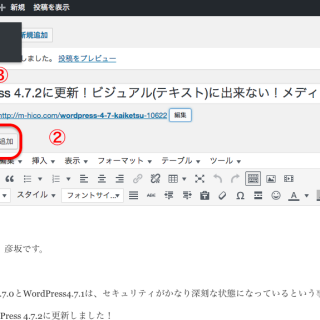こんにちは、彦坂です。
前日、ワードプレスのデザインを大幅変更したのですが、それに伴い色々と不具合が出てきたので、この機会に変更した箇所とかシェアしていきたいと思います。
今回は、ワードプレスのダッシュボード(ログイン画面)の投稿一覧のタイトル文字が縦長なのを横長に直す方法についてです。
目次
ワードプレスのダッシュボード(ログイン画面)の投稿一覧のタイトル文字が縦長に!
ワードプレスのダッシュボード(ログイン画面)の投稿一覧のタイトル文字が縦長になってしまって不便だと思った事はありませんか?下記の画像の様な感じですね。
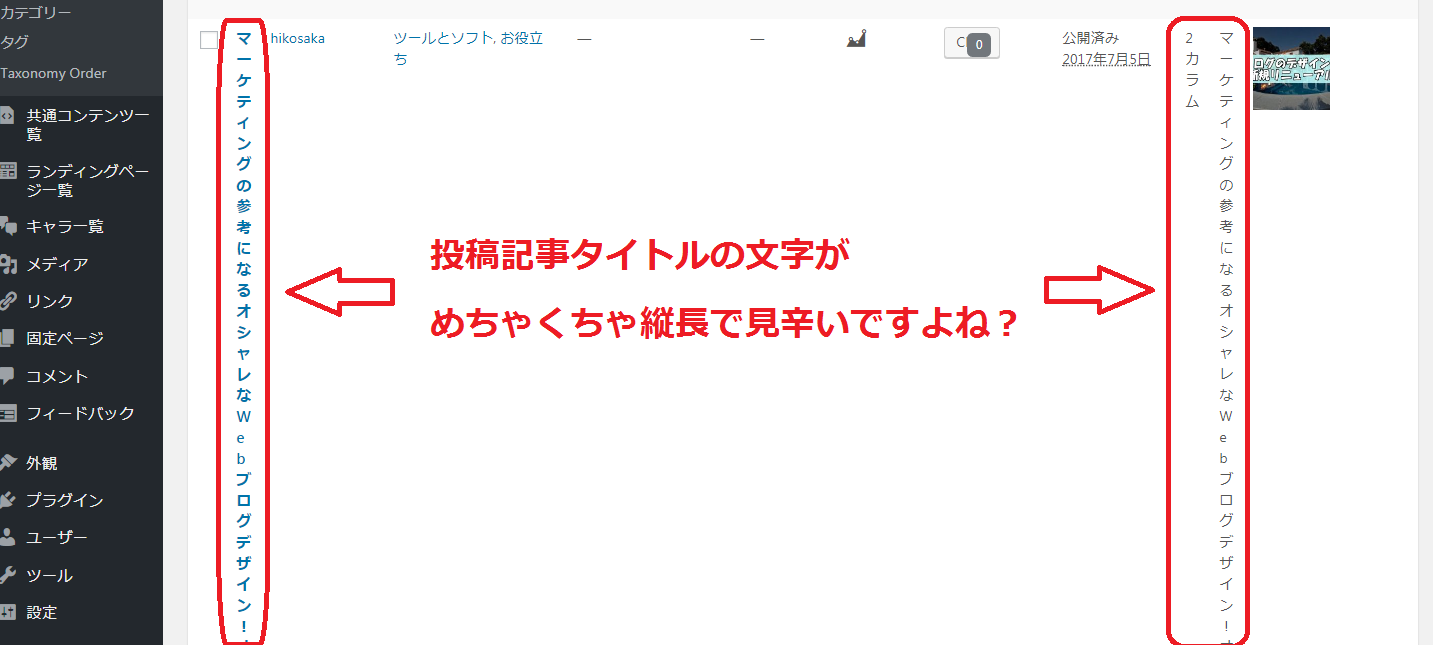
デザイン変更したら、こんな風になっていました。こんなに投稿記事タイトルの文字が縦長だと、私自身がめっちゃ見辛く、扱い辛くなっしまった訳です。なので、投稿一覧のタイトル文字が縦長なのを横長に直す方法を色々検索して調べたのですが、なんと全く載ってないのです。
そこで、コンサル生に解決方法を聞いたのでシェアしますね!
表示オプションからカラムのチェックを減らす!
解決方法は簡単で、表示オプションからカラムのチェックを減らすだけでOKです。まずは、下記の図を見て下さい。
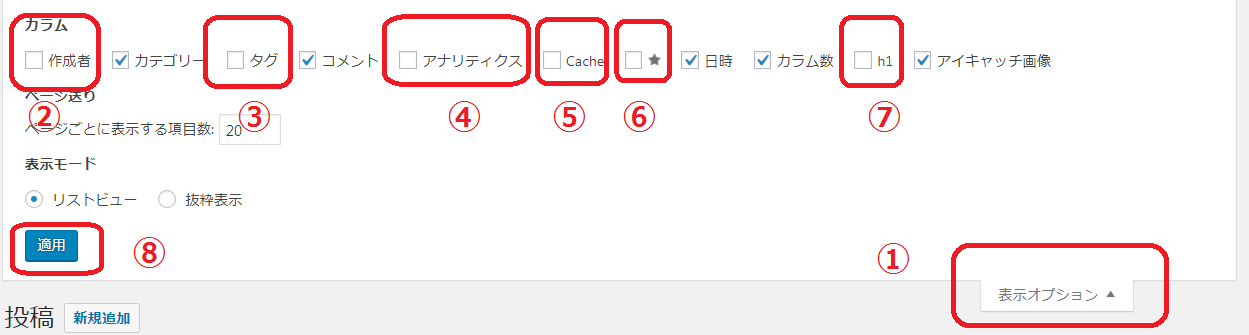
【Step1】WPのダッシュボードから表示オプションをクリック
まずは、WPのダッシュボードから①の表示オプションをクリックして下さい。そうすると上記の様な図が出てきます。
【Step2】カラムの「作成者」のチェックを外そう!
もし、あなたのブログの作成者があなたしか居ないのであれば、カラムの②の「作成者」のチェックを外してみましょう。
【Step3】カラムの「タグ」のチェックを外そう!
次に、タグ機能を使っていないのであれば、カラムの③の「タグ」のチェックを外してみましょう。タグクラウドって言って、タグをクルクル回すプラグインとかが一時期流行りましたが、最近ではタグを入れるとSEO的に良くないという事で、タグを設定しないのが主流になっていますので、参考にされてみて下さい。
【Step4】カラムの「アナリティクス」「Cache」「★」のチェックを外そう!
次に、④の「アナリティクス」、⑤の「Cache」、⑥の「★」も私は使わないのでチェックも外しちゃっています。
【Step5】カラムの「h1」のチェックを外そう!
次に、h1タグは記事投稿タイトルと同じなので、⑦の「h1」も外しちゃいましょう!
【Step6】カラムの「適用」をクリックしよう!
カラムの⑧の「適用」をクリックしましょう!これで完了です!
投稿一覧のタイトル文字が横長に直ったかチェックしよう!
上記のステップを踏んだら、最後に投稿一覧のタイトル文字が横長に直に直ったかチェックしましょう。

いかがでしょうか?投稿一覧のタイトル文字が横長に直りましたね!!これで、スッキリましたね!参考にされてみて下さい。
彦坂盛秀